오늘은 약속드린대로 레티스를 활용한 3D 물체 구부리기를 해볼텐데요.
레티스 기술은 마치 염력과 같습니다. 물체를 마음껏 구부릴 수 있거든요.
아래와 같이 완성된 수저가 있다고 생각해볼까요?

이 수저를 구부리고 싶은데, 구조를 보니 이미 모든 모디파이어를 적용해버려서
아래처럼 어마하게 복잡한 형태라면? 구부리기 쉽지 않을 겁니다.

이럴 때 쓰기 좋은 것이 바로 레티스입니다.
먼저 Shift + A, 레티스를 선택합니다.
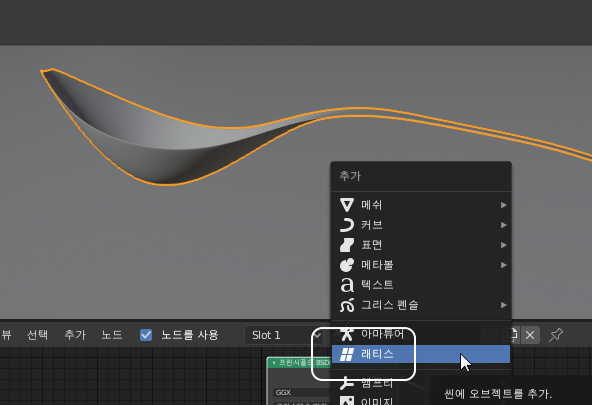
레티스는 투명한 큐브처럼 생겼는데요. 렌더링할 때는 보이지 않습니다.

우선 원본과 대략 크기를 맞춰 주세요. 일반 오브젝트와 크기 조절 방법은 동일합니다.

그리고 우측 레티스 아이콘 탭을 선택하고,

해상도 U, V, W 중 하나의 값을 늘려서, 아래처럼 만들어 줍니다. 방향에 따라 어느값인지가 결정됩니다.
참고로 레티스 오브젝트는 썰기 기술이 적용되지 않습니다.
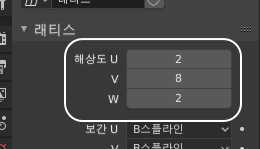

그리고 나머지는 모두 1로 바꿔 줍니다

그러면 이렇게 되겠지요.

이제 수저와 레티스를 연결해 봅시다.
수저를 먼저 선택하고 레티스를 선택합니다 ( 수저 클릭, 레티스 Shift + 클릭 )
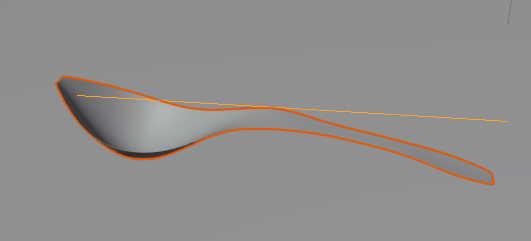
Ctrl + P 단축키를 누르면 팝업창이 나오는데, 레티스 변형을 선택합니다.
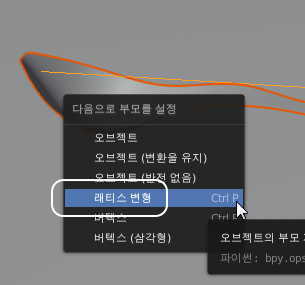
이제 수저의 운명은 레티스에 달려 있습니다.
레티스를 선택하고 TAB 키를 누르면,
레티스 오브젝트의 편집모드에 진입하게 됩니다

레티스의 점 하나를 선택, G, Z 키를 누르고 위치를 이동해 볼까요?
엇, 그러자 수저도 함께 구부러지는군요.

Z축으로만 구부러지는 것이 아닙니다.
임의의 점을 선택해서 원하는 곳으로 점을 옮기면,
수저의 몸체도 구부러집니다.

하나 더 재미 있는 것을 해볼까요?
아까 전에 1로 설정했던 UVW 중 1개를 2로 정해봅시다.


그리고 점 2개를 잡아서 양쪽으로 이동하면, 특정 부위를 양쪽에서 잡아당겨
늘어난 듯한 효과도 가능합니다.

근데 이 효과가 3차원까지 적용됩니다.
나머지 하나도 마저 2로 바꿔볼까요?

그러자 3차원의 틀로 변형되었습니다
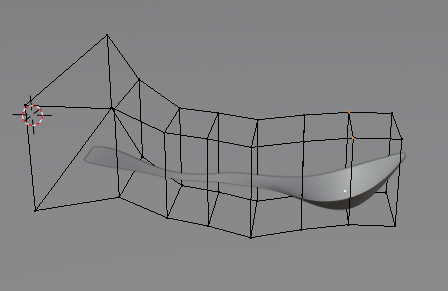
4개의 점을 선택해서 잡아당기고 회전시켜서 비틀자, 이런 모양의 수저가 되어 버렸군요.
이렇듯이 레티스는 완성된 3차원 물체에 영역을 나누어 변형을 주고자 할 경우 사용됩니다

이제 작업이 끝났으나 레티스를 지우면?
안됩니다.
다시 원래대로 돌아가버리거든요.

변형된 모양대로 오브젝트 모양을 확정하고 싶다면 수저 오브젝트를 선택하고
모디파이어 아이콘 탭을 선택하시면, 레티스 모디파이어가 들어 있을텐데요.

적용 버튼을 누르면 오브젝트 모양이 완전히 확정됩니다.
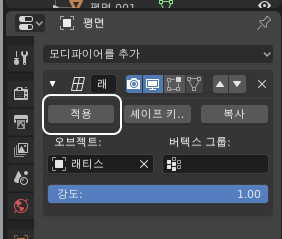
그러면 이제 레티스 오브젝트를 지워버릴지라도.
수저의 모양이 변형된 형태 그대로 남아 있게 됩니다.

묘한 분위기의 튀틀린 수저 완성본(?) 입니다 :)
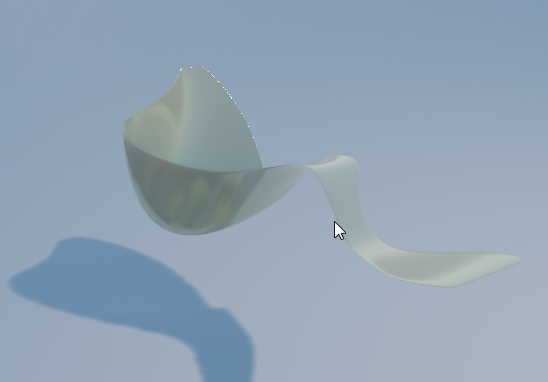
아래 그림은 관계는 없지만,
나름 만들어본 광채나는 잎파리 입니다 :)


'블렌더' 카테고리의 다른 글
| 3D 모델링 블렌더 #34. 가을 분위기 만들기 (12) | 2019.11.09 |
|---|---|
| 3D 모델링 블렌더 따라잡기 - 단풍잎이 우수수 (4) | 2019.11.06 |
| 3D 모델링 블렌더 #32. 토마토를 만들자-5. 토마토 Final (6) | 2019.11.04 |
| 3D 모델링 블렌더 #31. 토마토를 만들자-4. 잎파리 회전복사 (6) | 2019.11.02 |
| 3D 모델링 블렌더 #30. 토마토를 만들자-3. 잎파리 만들기 (6) | 2019.10.31 |



